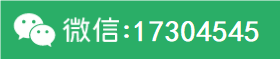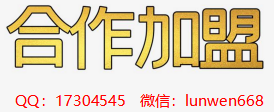Word 学习方法
首先了解每个软件的“个性”。首先来谈谈Word。学习Word一定是承上启下,一口气搞定,操作和技巧是环环相扣的,前面操作有问题,就会影响后面的操作。
在学习中了解到,大部分人的水平都在页面设置阶段甚至偏下,更多人可能就是用来打字存储文字内容的,通过系统的学习可以达到“排版自动化阶段”水平,也就是说可以把公司的文档都做成格式模板直接调用就好了,这就极大地提高了文案排版的效率。
对于更多高端的“综合应用阶段”,只需要掌握“邮件合并”即可。不过说起来容易,邮件合并的强大功能可以让你学好几天,掌握“信函”和“标签”就够你用了,当然如果能输出到outlook里面自动生成邮件发出去,那就完美了。(Word有专门的邮件面板,足以说明这个功能的强大)
所以一定把Word的学习当成一个整体去学习,而且一定是系统的学习,学习所谓的分散的Word小技巧,对整体的Word办公提升效果并不明显。
Excel 学习方法
Excel这个软件的个性就是多面手,他的各个层面可以各成体系,而每个“体系”可以解决一种层面的问题,也就说如果工作中用Excel缺哪儿不会就补哪儿,如果全都缺,就全部补,每个都了解一点点也行,不用研究得特别深,就可以足以应付工作。比如Excel一点都不会,那就学表格整理操作技巧。如果数据分析不掌握,就学数据分析那部分。如果工作岗位对图表有要求,那就把图表制作做好。当然如果先把Excel做成模板,那函数必不可少,当然掌握几个常用函数也会让工作事半功倍。
同时,在学习中我也了解到,在Office企业的各种培训中,Excel的定制课程也是非常多的,有专门的函数课,专门的图表课,专门的数据分析的课。当然通过自学一些专业的书籍也可以熟练掌握相关技巧。
总结一下,Excel是个多面手,缺哪儿补哪儿,体系比较平等,技巧之间的联动性相对Word较少,但功能技巧之间的搭配也很重要,比如某个函数和某个函数搭配可以解决某类问题等等,这些都需要在实际操作中熟能生巧。
PPT 学习方法
PPT这个软件已经凸显个性。这个软件是三大Office办公套件中,面板上按钮个数最少的软件之一,仅次于Outlook,但这个软件是工作中必用的一个软件,做工作汇报必用。要求高一点销售对外销售的时候演示使用,要求更高市场部做产品发布等,需要用到设计更加专业的PPT要求,设置有些需求已经超过了PPT本身的需求。
PPT的这个软件的优势在于,用比较简单的操作实现比较专业的演示表达。但某些PPT爱好者会过度使用这个软件,导致为了达到一个效果,而浪费大量的工作时间。
PPT的学习优势在于,利用良好的“性价比”,利用PPT的常规操作就可以将PPT制作得比较专业,满足教学演示等需求。
我的学习经验是,在没有掌握PPT美图设计绘制之前,重点放在PPT的文案逻辑表达梳理和PPT这个软件是实用操作上,也就是下面开始的两个阶段。
如果对软件的功能有初步的认识后,可以开始学习PPT设计的部分,其实就是对文案的图文混排操作,这时“平面设计”的相关理念甚至是“三维的设计理念”会随之引入。这不设计部分的学习就没有底线了,因为每个人对PPT美的标准都没底,所以只需满足一般平面设计的审美标准即可。学习那种有标准的设计思路与布局。
我们需要注意的是,PPT设计这个层面是很多的ppt高手善于发挥的部分,就是因为他没有标准,所以可以任意发挥,所以教程的质量就因人而异了。所以学PPT不满意就会抱怨说:“主要是我的审美太低,太不会配色,才会那么难看的”。在我的经验看来PPT设计实际是有标准可参考的,在视频里和上课时候可以设置一定的参数,可以使所有人都可以做出不错的PPT演示文稿出来,而且效率会出现意想不到的效果。所以你会发现大部分的PPT的教程都会集中在“要把PPT做好看”这个层面,但在实际工作中可能PPT的逻辑表达和文案的准备,比PPT做好看更重要。
所以在职场中,我学习PPT的建议是,用70%时间来准备文案梳理PPT的逻辑顺序是否符合演讲需求,30%时间用一定的平面设计标准来“设计”PPT即可。
PPT这个软件的学习,个人认为工作中更多的是用在逻辑梳理和操作技能上,再辅助一部分的图形设计,就可以让自己的工作与众不同,事半功倍。
关于学习OFFICE办公软件的体会(二)相关范文